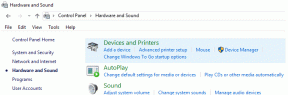Perbaiki Kesalahan SystemSettingsAdminFlows pada Windows 10
Bermacam Macam / / November 28, 2021
Perbaiki Kesalahan SystemSettingsAdminFlows pada Windows 10: SystemSettingsAdminFlows.exe berkaitan dengan hak administrator untuk berbagai file, file ini adalah bagian penting dari Windows. Penyebab utama Kesalahan SystemSettingsAdminFlows adalah infeksi malware dan harus segera ditangani sebelum membahayakan sistem dengan cara apa pun.
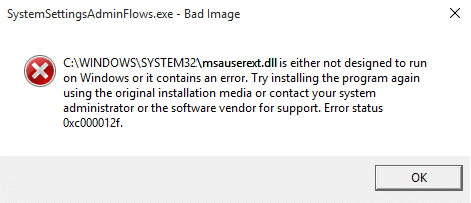
Tanda pertama dari infeksi adalah ketika file yang sebelumnya memerlukan hak akses administratif sekarang dapat diakses dengan mudah tanpa kata sandi. Singkatnya, pesan pop-up administratif tidak ada lagi karena dirusak oleh virus. Mari kita lihat cara Memperbaiki kesalahan SystemSettingsAdminFlows.exe pada Windows 10 tanpa membuang waktu.
Isi
- Perbaiki Kesalahan SystemSettingsAdminFlows pada Windows 10
- Metode 1: Jalankan CCleaner dan Malwarebytes
- Metode 2: Tingkatkan Windows
- Metode 3: Aktifkan kebijakan UAC untuk Mode Persetujuan Admin
Perbaiki Kesalahan SystemSettingsAdminFlows pada Windows 10
Sebelum membuat perubahan apa pun pada PC Anda, disarankan untuk buat Titik Pemulihan jika seandainya terjadi sesuatu.
Metode 1: Jalankan CCleaner dan Malwarebytes
Lakukan pemindaian antivirus lengkap untuk memastikan komputer Anda aman. Selain itu jalankan CCleaner dan Malwarebytes Anti-malware.
1.Unduh dan instal pembersih CC & Malwarebytes.
2.Jalankan Malwarebytes dan biarkan memindai sistem Anda untuk file berbahaya.
3.Jika malware ditemukan maka secara otomatis akan menghapusnya.
4. Sekarang jalankan pembersih CC dan di bagian "Pembersih", di bawah tab Windows, kami sarankan untuk memeriksa pilihan berikut untuk dibersihkan:

5.Setelah Anda memastikan poin yang tepat diperiksa, cukup klik Jalankan Pembersih, dan biarkan CCleaner berjalan dengan sendirinya.
6.Untuk membersihkan sistem Anda lebih lanjut pilih tab Registry dan pastikan yang berikut ini dicentang:

7.Pilih Scan for Issue dan izinkan CCleaner untuk memindai, lalu klik Perbaiki Masalah yang Dipilih.
8.Ketika CCleaner bertanya “Apakah Anda ingin membuat cadangan perubahan ke registri?” pilih Ya.
9.Setelah pencadangan Anda selesai, pilih Perbaiki Semua Masalah yang Dipilih.
10.Restart PC Anda.
Metode 2: Tingkatkan Windows
1.Tekan Tombol Windows + I untuk membuka Pengaturan Windows lalu pilih Pembaruan & Keamanan.

2. Selanjutnya, di bawah Perbarui status klik 'Periksa pembaruan.‘

3.Jika pembaruan ditemukan, pastikan untuk menginstalnya.
4. Terakhir, reboot sistem Anda untuk menyimpan perubahan.
Cara ini mungkin bisa Perbaiki Kesalahan SystemSettingsAdminFlows pada Windows 10 karena ketika Windows diperbarui, semua driver juga diperbarui yang tampaknya memperbaiki masalah dalam kasus khusus ini.
Metode 3: Aktifkan kebijakan UAC untuk Mode Persetujuan Admin
1.Tekan Tombol Windows + R lalu ketik ‘secpol.msc' (tanpa tanda kutip) dan tekan enter untuk membuka Kebijakan Keamanan Lokal.

2.Dari panel jendela kiri, perluas Kebijakan Lokal di bawah Pengaturan Keamanan lalu pilih Pilihan Keamanan.
3.Sekarang di panel jendela kanan temukan 'Kontrol Akun Pengguna: Mode Persetujuan Admin untuk Akun Administrator Bawaan' dan klik dua kali.
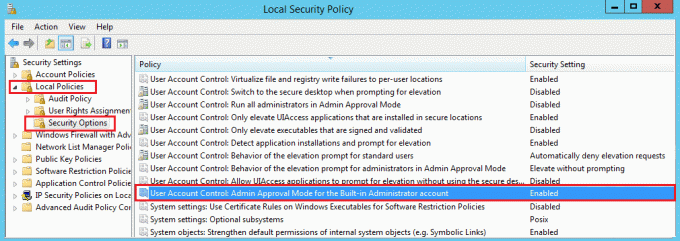
4.Setel kebijakan ke Diaktifkan dan kemudian klik Terapkan diikuti oleh Ok.

5.Reboot PC Anda untuk menyimpan perubahan.
Itu saja Anda telah berhasil Perbaiki Kesalahan SystemSettingsAdminFlows pada Windows 10 tetapi jika Anda masih memiliki pertanyaan tentang posting ini, silakan tanyakan di bagian komentar.